WIN8恢复经典菜单的操作方法
Win8系统如何将开始菜单恢复为经典模式
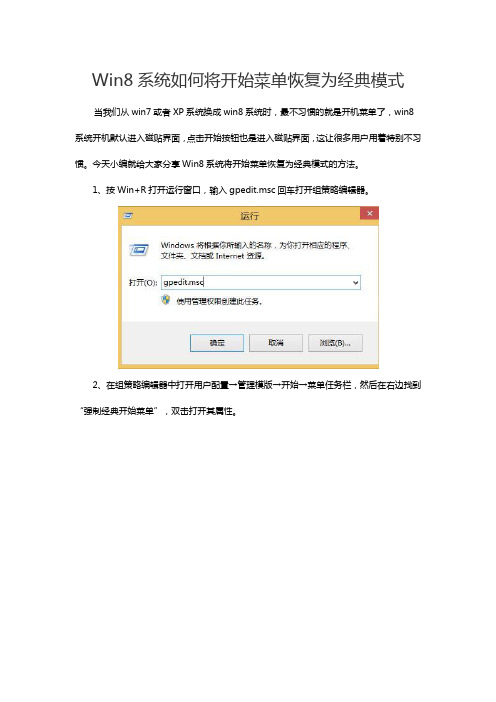
Win8系统如何将开始菜单恢复为经典模式
当我们从win7或者XP系统换成win8系统时,最不习惯的就是开机菜单了,win8系统开机默认进入磁贴界面,点击开始按钮也是进入磁贴界面,这让很多用户用着特别不习惯。
今天小编就给大家分享Win8系统将开始菜单恢复为经典模式的方法。
1、按Win+R打开运行窗口,输入gpedit.msc回车打开组策略编辑器。
2、在组策略编辑器中打开用户配置→管理模版→开始→菜单任务栏,然后在右边找到“强制经典开始菜单”,双击打开其属性。
3、在属性窗口中勾选“已启用”并点击确定退出。
设置完成后Win8的开始菜单就会恢复为经典的列表模式,而不是磁贴界面。
以上便是今天小编给大家分享的Win8系统将开始菜单恢复为经典模式的方法,想将磁贴界面改成经典模式的用户按以上方法设置即可,希望可以帮到大家。
更多重装系统,系统重装,一键重装系统方法请关注电脑系统重装网。
win8系统下ClearType还原默认

win8系统下ClearType还原默认关于win8系统下ClearType还原默认ClearType是由美国微软公司在其视窗操作系统中提供的屏幕亚像素微调字体平滑工具,让Windows字体更加漂亮。
其主要是针对LCD液晶显示屏设计,可提高文字的清晰度。
基本原理是将显示器的R、G、B各个次像素也发光,让其色调进行微妙调整,可以达到实际分辨率以上(横方向分辨率的三倍)的纤细文字的显示效果。
尽管如此还是有很多用户不习惯这样的界面,就会将其做出适当的`调整,但是事与愿违,调整出来的界面比原先的还要糟糕。
因此,小编今天就要为大家介绍Win8还原ClearType设置的技巧。
ClearType还原默认设置的方法具体操作1. 前往注册表 HKCUSoftwareMicrosoftAvalon.Graphics,在下面,有几台显示器一般就会有多少个键,分别命名为DISPLAY1,DISPLAY2,…,DISPLAYn. 我们需要做的,是点击到每一个DISPLAYx 的键上面,在右侧删除所有的键值(键值“默认”除外)。
正常的未进行 ClearType 调谐的样子应该是这样的:2. 前往注册表 HKCUControl PanelDesktop,在下面,找到四个以 FontSmoothing 开头的键值,分别设置为 2,0,1,2 即可。
3. 注销当前登录的用户,并重新登录即可还原设置,将ClearType 调谐器所作过的调整重置为系统默认状态。
win8系统中有不少创新,但同时也给用户带来了不便,但我相信大家只要试着去熟悉一下,一定能够适应并觉得有不一样的感受。
Win8还原ClearType设置的技巧就介绍到这里啦,有兴趣的用户一定要去学习啊。
win8系统配置如何还原

win8系统配置如何还原
win8系统配置是可以还原的,那么win8系统配置如何还原的呢?下面是店铺收集整理的win8系统配置如何还原,希望对大家有帮助~~
win8系统配置的还原方法
方法/步骤
1、在win8系统电脑桌面右键点击“计算机”,选择“属性”。
2、在打开的页面控制面板主页下,有设置管理器、远程设置、系统保护、高级系统设置,选择“高级系统设置”。
3、系统属性下又计算机名、硬件、高级、系统保护、远程,选择“系统保护”这一选项。
4、在系统保护设置底下选择下方的“配置”。
配置还原设置,管理磁盘空间,并且删除还原点。
5、最后按照个人需求更改系统还原所占磁盘最大使用量。
5Win8 中文版的“恢复电脑而不影响你的文件”功能无法保留用户所安装的软件和系统配置,这方面就不如Ghost的备份还原操作来的方便快捷。
但同时这个功能是无需用户设置Bios启动方式就可以恢复系统,Win8中文版的“初始化电脑并重新开始”工具能更加彻底的进行系统初始化操作,一切数据文件、系统配置都将被删除,只要按下就能彻底干净的将一切残留全部清除干净。
Win8的系统还原点的操作

创建和使用还原点(Win8)
Windows®操作系统的系统还原功能,可以快速创建还原点(记录本机Windows®操作系统配置的快照,并将它们保存,用于以后还原)。
如果在安装某些新的硬件或软件后遇到问题,可以选择先前建立的还原点来还原系统。
以使本机系统还原到某些更改之前(建立该还原点时的计算机状态)状态。
还原操作可以更干净地卸载某还原点之后安装、更改的硬件或软件。
可以根据需要创建或撤销还原点。
打开恢复窗口
一、打开控制面板
二、打开恢复面板
开启系统还原功能
开启系统还原功能才能自动或手动建立还原点,并进行还原操作。
开启系统还原功能的操作(先按上述方法,打开恢复面板):
创建还原点
创建还原点有两种,一种是系统自动创建。
在启用系统保护(开启系统还原功能)状态下,更改系统时,系统会自动创建还原点。
另一种是手动创建还原点。
手动创建还原点的操作(先按上述方法打开恢复面板):
系统还原
如果选择了还原点,还原后,电脑恢复到创建该还原点时的状态。
也就是说。
在该还原点之后对系统所做的升级、更新、更改等操作都会被删除。
还原操作(先按上述方法打开恢复面板):
删除还原点
如果觉得创建的还原点过多而占用了较大的硬盘空间,可以删除还原点。
注意:进行删除还原点的操作,会删除所有已经建立的还原点。
所以,删除之前,要首先确定,当前的系统处于所需要的正常状态,删除所有还原点之后,应及时创建新的还原点,以便将来还原系统使用。
删除还原点的操作(先按上述方法打开恢复面板):。
图文详解win8开始菜单怎么恢复为传统菜单

图文详解win8开始菜单怎么恢复为传统菜单
导读:不少刚使用win8的朋友觉得win8非常的拿用,连个开始菜单都没有,那么怎么恢复win8开始菜单呢?其实方法还是比较简单的,下面小编就来说说win8开始菜单怎么恢复为传统菜单。
win8系统可以说是非常失败的,而且失败的彻头彻尾,因为连个基本的开始菜单都没有,win8不提供开始菜单,那么就想办法自己弄开始菜单呗,下面就来看看我是怎么实现的!
win8开始菜单怎么恢复为传统菜单
1.按键盘上的win+r键打开运行窗口,然后输入“regedit”回车,点击确定进入下一步。
win8电脑图解1
2.在注册表编辑器界面中依次打开:HKEY_CURRENT_USER\Software\Microsoft\Windows\CurrentVersion\Explorer 然后鼠标右键点击右侧界面上的“RPEnabled的值”,选择修改,进入下一步。
win8菜单电脑图解2
3.在弹出的修改界面中,将数值数据修改为0,点击确定即可。
win8开始菜单电脑图解3
4.重启电脑,我们就可以看到win8出现传统的开始菜单了。
WIN8开机如何直接进入经典桌面方法教程
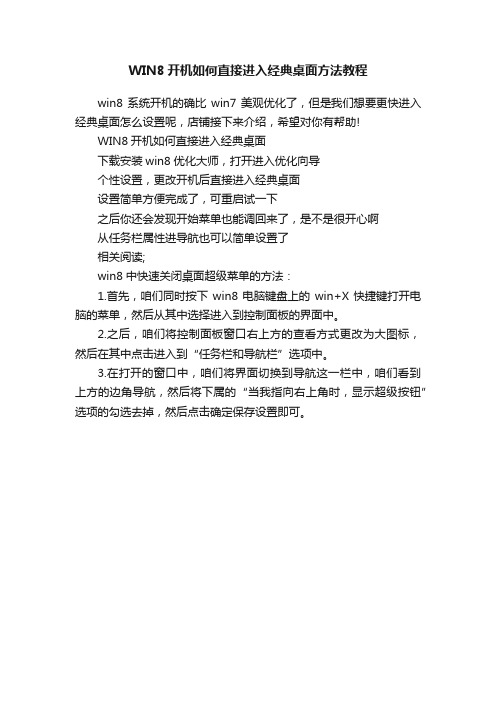
WIN8开机如何直接进入经典桌面方法教程
win8系统开机的确比win7美观优化了,但是我们想要更快进入经典桌面怎么设置呢,店铺接下来介绍,希望对你有帮助!
WIN8开机如何直接进入经典桌面
下载安装win8优化大师,打开进入优化向导
个性设置,更改开机后直接进入经典桌面
设置简单方便完成了,可重启试一下
之后你还会发现开始菜单也能调回来了,是不是很开心啊
从任务栏属性进导航也可以简单设置了
相关阅读;
win8中快速关闭桌面超级菜单的方法:
1.首先,咱们同时按下win8电脑键盘上的win+X快捷键打开电脑的菜单,然后从其中选择进入到控制面板的界面中。
2.之后,咱们将控制面板窗口右上方的查看方式更改为大图标,然后在其中点击进入到“任务栏和导航栏”选项中。
3.在打开的窗口中,咱们将界面切换到导航这一栏中,咱们看到上方的边角导航,然后将下属的“当我指向右上角时,显示超级按钮”选项的勾选去掉,然后点击确定保存设置即可。
win8系统还原方法

江西 · 南昌
7、点“初 始化”
江西 · 南昌
8、点完之后自 动重启,进入 还原界面。
江西 · 南昌
9、等十分钟左右 就可以还原完成。 还原完后自动重启 进入这个界面,就 可以长按电源键强 制关机了,至此 win8还原完成。
Win8平板还原方法:
江西 · 南昌
1、手指从右边 边上往左划, 点击“更改电 脑设置”
江西 · 南昌
2、进入这 个界面,点 “疑难解答”
江西 · 南昌
3、点“初始 化电脑”
江西 · 南昌
4、点“下一步”
江西 · 南昌
5、点“所有驱 动器”,清除所 有分区的数据。
上面一个 选项是只清除C 盘的数据。
江西 · 南昌
6、点“仅删除我的 文件”,可以将所有 数据删除。
注意:“完全 清理驱动器”是指将 硬盘进行低级格式化, 将会花费几个小时的 时间。点“仅删除我 的文件”就可以了。
江西 · 南昌
2、点“常规”, 右边往下拉, 点“立即重启”
江西 · 南昌
3、进入这个界 面后,点“疑难 解答”,后面的 过程就和笔记本 的一样了。
Thanks!
前言
江西 · 南昌
出厂自带win8系统的电脑,各厂商都有自己的还 原方法,记起来比较麻烦,而且还原时间还比较长,导 致打包时间比较长。利用win8自带的还原功能能做到步 骤统一,缩短还原时间。
笔记本电脑还原方法:
江西 · 南昌
1、在win8系统下,鼠 标移到右下角,点“设 置”、“电源”,这时 候不要再点鼠标,按住 键盘的“shift”键,再 点“重启”,然后再松 开“shift”键。
win8系统开始菜单设置教程

win8系统开始菜单设置教程
导读:自从win8系统发布后,大家对其褒贬不一,有的朋友安装后不习惯使用就直接重装了,有的朋友对其爱不释手。
其实我们可以对win8系统进行简单的设置让其变得符合我们的使用习惯。
下面,我们就来了解一下win8系统开始菜单的设置方法
近来有不少网友询问win8开始菜单的设置方法,刚开始小编也不知道win8系统的全屏磁贴可以设置为传统开始菜单,别扭的使用了几天,看到同事的桌面才发现自己对win8了解的太少。
今天,我就将win8设置开始菜单的方法分享给你们win8系统开始菜单设置教程
一:win8开始菜单设置成win7经典模式
1、win+R快捷键打开运行对话框,输入gpedit.msc,点击确定
win8如何设置开始菜单电脑图解1
2、打开组策略编辑器,依次展开用户配置>>管理模式>>开始菜单和任务栏,然后双击右侧的强制经典开始菜案选项
开始菜单电脑图解2
3、勾选左上角的已启用,点击确定就OK啦
win8如何设置开始菜单电脑图解3
二:win8开始菜单设置成全屏模式
1、右击win8桌面空白处,选择个性化
win8设置开始菜单电脑图解4
2、打开的窗口中,选择左侧的开始
win8设置开始菜单电脑图解5
3、这时候我们就看到开始菜单的设置了,想要全屏幕模式直接将开关打开就可以看到效果了
win8设置开始菜单电脑图解6
以上就是win8系统设置开始菜单的详细教程了,喜欢现在设置的win8开始菜单吗?。
win8如何恢复出厂设置
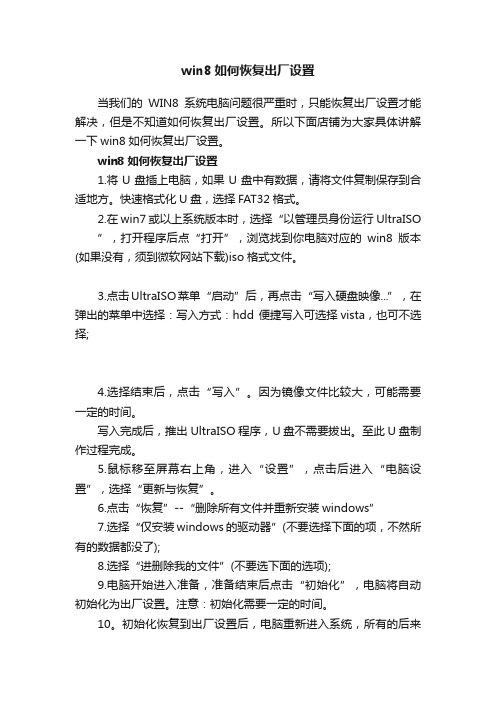
win8如何恢复出厂设置
当我们的WIN8系统电脑问题很严重时,只能恢复出厂设置才能解决,但是不知道如何恢复出厂设置。
所以下面店铺为大家具体讲解一下win8如何恢复出厂设置。
win8如何恢复出厂设置
1.将U盘插上电脑,如果U盘中有数据,请将文件复制保存到合适地方。
快速格式化U盘,选择FAT32格式。
2.在win7或以上系统版本时,选择“以管理员身份运行UltraISO
”,打开程序后点“打开”,浏览找到你电脑对应的win8版本(如果没有,须到微软网站下载)iso格式文件。
3.点击UltraISO菜单“启动”后,再点击“写入硬盘映像...”,在弹出的菜单中选择:写入方式:hdd 便捷写入可选择vista,也可不选择;
4.选择结束后,点击“写入”。
因为镜像文件比较大,可能需要一定的时间。
写入完成后,推出UltraISO程序,U盘不需要拔出。
至此U盘制作过程完成。
5.鼠标移至屏幕右上角,进入“设置”,点击后进入“电脑设置”,选择“更新与恢复”。
6.点击“恢复”--“删除所有文件并重新安装windows”
7.选择“仅安装windows的驱动器”(不要选择下面的项,不然所有的数据都没了);
8.选择“进删除我的文件”(不要选下面的选项);
9.电脑开始进入准备,准备结束后点击“初始化”,电脑将自动初始化为出厂设置。
注意:初始化需要一定的时间。
10。
初始化恢复到出厂设置后,电脑重新进入系统,所有的后来
安装的程序或应用将被删除,也包括升级补丁等。
Win8经典开始菜单的设置方法

Win8经典开始菜单的设置方法
从Win8开始,经典的开始菜单就被Metro UI界面代替了,到现在很多用户还是不习惯,很多东西一下子都很难找到了,好怀念之前的Windows 开始菜单,所以我们要想方设法的回归到经典的开始菜单,其实也很简单,通过修改注册表就可以实现,接下来是小编为大家收集的Win8经典开始菜单的设置方法,希望能帮到大家。
Win8经典开始菜单的设置方法:
Win8开始菜单设置方法
1、运行“regedit” ,打开注册表编辑器。
2、依次展开HKEY_CURRENT_USERSoftwareMicrosoftWindowsCurrentVersio nExplorer。
3、将右侧RPEnabled的值从1改为0。
这样传统的开始菜单就回来了,要恢复的话只需将RPEnabled的值改回1就行了。
以上就是Win8经典开始菜单的设置方法,需要注意的是,虽然找到了经典开始菜单,但同时也就禁用了Metro UI界面。
所谓鱼和熊掌不可兼得,只能二选一了。
看了“Win8经典开始菜单的设置方法”还想看:。
找回Windows 8失去的启动菜单
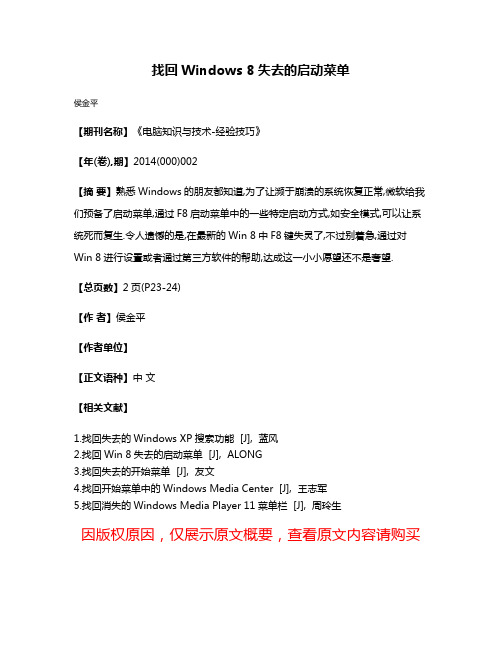
找回Windows 8失去的启动菜单
侯金平
【期刊名称】《电脑知识与技术-经验技巧》
【年(卷),期】2014(000)002
【摘要】熟悉Windows的朋友都知道,为了让濒于崩溃的系统恢复正常,微软给我们预备了启动菜单,通过F8启动菜单中的一些特定启动方式,如安全模式,可以让系统死而复生.令人遗憾的是,在最新的Win 8中F8键失灵了,不过别着急,通过对Win 8进行设置或者通过第三方软件的帮助,达成这一小小愿望还不是奢望.
【总页数】2页(P23-24)
【作者】侯金平
【作者单位】
【正文语种】中文
【相关文献】
1.找回失去的Windows XP搜索功能 [J], 蓝风
2.找回Win 8失去的启动菜单 [J], ALONG
3.找回失去的开始菜单 [J], 友文
4.找回开始菜单中的Windows Media Center [J], 王志军
5.找回消失的Windows Media Player 11菜单栏 [J], 周玲生
因版权原因,仅展示原文概要,查看原文内容请购买。
手动恢复windows 8经典开始菜单教程(无须安装第三方程序)

手动恢复win8开始菜单教程(无须安装第三方程序)本文介绍不用任何第三方程序手动创建一个Windows 8下的开始菜单。
因为产品设计和大量数据调研表明Windows 8 更高的操作效率需要的并不是开始菜单而是开始屏幕了,这对于相对新的初学者或者更新速度较快的同学来说是听他们问题必定不大,但是如果是一些特殊需求以及真的非常怀旧的用户这样咔嚓的将开始按钮给“消失”了真的有点不习惯了,那么通过本文的介绍您将可以创建一个自己的开始菜单,来弥补丢失开始按钮的一些不便吧。
写本文的想法来自于最早的Vista到Windows 7的过度,那个时候微软把快速启动栏给去掉了随之而来的是更高级的超级任务栏,这个过度相对来世比较平滑,但是当时还是很多朋友喜欢使用快速启动栏的方式启动程序:),但是所使用的方法是创建超级任务栏上的新工具栏!那现在利用这一方法实现Windows 8下无第三方工具创建开始菜单,因为经过一些文章和学习了解到Windows 8其实并没有将开始菜单给去掉,去掉的只是开始按钮,因为在开始屏幕下面的程序有一大部分也是来自于这个位置——Windows无法去除,根深蒂固的“开始”菜单。
第一步,我们先在任务栏上右键,选择创建新的工具栏,如图:新建工具栏第二步,在弹出的对话框内输入如下参数:%programdata%\Microsoft\Windows\Start Menu复制代码如图所示:输入参数,并进行文件夹的选择----------------------------精品word文档值得下载值得拥有--------------------------------------------------------------------------精品word 文档 值得下载 值得拥有----------------------------------------------第三步,根据自己的喜好进行调整,或者也可以创建一下如图所示的自加项来丰富你自己的开始菜单我添加了计算机、计算机属性、控制面板等新的内容。
Windows 8中如何恢复经典开始菜单?

Windows 8开发者预览版本如今已经发布,相信大家都开始体验了,但是目前的Windows 8因为仍处于非常早期开发阶段,诸多用户界面的完善度并不高,可能给各位尝鲜者带来了许多别扭,尤其是经典的开始菜单被Metr o UI界面所取代,在非触摸屏上很难让人习惯。
好消息是,现在有一种方法可能让Windows 8新开始体验恢复为经典开始菜单,也就是回归Windows 7的样式。
步骤如下:
1、运行“regedit” ,打开注册表编辑器。
2、依次展开HKEY_CURRENT_USER\Software\Microsoft\Windows\CurrentVersion\Explor er。
3、将右侧RPEnabled的值从1改为0。
这样传统的开始菜单就回来了,要恢复的话只需将RPEnabled的值改回1就行了。
不过需要注意的是,这种修改同时也就禁用了Metro UI界面。
(文/LiveSino)。
win8系统恢复功能_详细教程

系统备份/系统恢复大家第一想到的应该是Ghost,但Windows 8已经集成系统恢复功能,只需要轻松点几下就可以恢复Windows 8系统,这是否意味着Ghost会被取代呢?接下来我们一起来测试一下Win8中文版的恢复电脑与初始化电脑功能,看看它们能否恢复受损及中毒后的系统,以及能否与Ghost一决高下。
一、轻轻松松傻瓜式系统恢复工具Win8中文版的恢复电脑功能给隐藏在了“电脑设置”中,许多用户不知道如何打开“电脑设置”,其实它隐藏在了隐藏在屏幕右侧边框里的一组按键为“Charms”按钮组中,(光标移动到屏幕右下角也就是Windows7显示桌面按钮那,就会出现“Charms”按钮组点击“设置”按钮,点击设置按钮后在出现的右边栏中的“更多电脑设置”)。
“Charms”设置功能的快捷键为:Win+I。
图开启电脑设置在“电脑设置”面板中的“常规”选项卡中有“恢复电脑而不影响你的文件”及“初始化电脑并重新开始”两大工具,它们就是参与我们今天测试的两大主角。
我们先来试试“恢复电脑而不影响你的文件”功能。
图2 常规选项卡在进行之前,为了方便测试我们先来做做准备工作:◆在系统盘根目录下建立123.txt文档,并保存一些文字内容。
在另一非系统分区同样123.txt文档,并保存一些文字内容。
◆在“我的图片”下保存几张图片文件。
◆在系统中安装WinRAR 与迅雷软件。
◆在Windows应用商店里安装“QQ”及“CUT The Rope”应用。
◆更改Win8中文版任务栏设置为“使用小任务栏按钮”及“从不合并任务栏按钮”。
◆配置好网卡IP地址,使得Win8中文版可以正常联网。
◆设置管理员帐户密码及PIN码,并新建一个标准用户。
点击“恢复电脑而不影响你的文件”下边的“开始”按钮,就开始Windows 8系统的恢复过程。
这里有个前提条件,你先得准备Windows 8的安装光盘。
整个恢复过程比较的傻瓜式,即使是新手也能轻松完成。
升级win8后开始菜单不见了

升级win8后开始菜单不见了推荐文章iPodtouch无法开机解决方法步骤热度:XP电脑无法关机的解决方法热度:电脑开不了机的6个解决方法热度:电脑开机后卡在开机LOGO画面怎么办?热度:电脑开不了机无限重启怎么办?这个技能赶紧get吧热度:有部分用户升级到了win8.1系统,但发现传统start 菜单不见了,非常的不习惯。
下面店铺就为大家介绍一下如何找回start菜单,供大家参考和学习。
方法一:无需,手动操作1、在最下方的工具栏上点鼠标右键,点“工具栏(T)”,选择“新建工具栏(N)……”2、选择文件夹“C:\ProgramData\Microsoft\Windows”,文件夹为“「开始」菜单”,点选择文件夹工具栏上就出现“「开始」菜单”,也就是传统的“ start 菜单”,只是在右边。
方法二:利用ClassicShell软件找回尽管Windows 8.1回归了开始按钮,但是离大众用户所呼唤的传统开始菜单还是很远,而且微软也铁了心要变革用户的使用习惯,因此,许多第三方找回传统开始菜单的应用程序一时成了香饽饽。
其中,免费开源的Classic Shell迎来了4.0更新,新版增加了对Windows 8.1平台的支持,支持恢复Windows XP或者Win7风格的传统开始菜单风格,而软件设置也是很简单。
Classic Shell 4.0新版增加了对Windows 8.1平台的支持,支持恢复Windows XP或者Win7风格的传统开始菜单风格,而软件设置也是很简单。
Classic Shell软件特色:新版的Windows 7开始菜单风格,无论视觉和体验,与Win7系统上的开始菜单无差异。
支持使用Windows Search搜寻文件或者程序;支持显示经常使用的应用程序;支持从资源管理器中固定应用程序到“开始菜单”;支持突出显示新安装的应用程序;无需驻留服务项,即可正常使用;可以直接使用Windows 8.1原生的开始按钮;性能和体验进一步改进Classic Shell软件功能:1、支持找回传统开始菜单;2、支持找回传统的IE浏览器菜单和界面;3、为资源管理器加入其他功能很多刚安装Windows8消费者预览版的时候都非常惊讶,最传统的“开始菜单”不见了,不要急小编帮您来解决这个问题。
Win8开始菜单不见了怎么办

Win8开始菜单不见了怎么办很多用户在使用Win8系统的时候,发现Win8系统的开始菜单不见了,这对于习惯使用Win7开始菜单的用户来说非常烦恼,下面店铺就给大家介绍一下Win8开始菜单不见了的处理方案,欢迎大家参考和学习。
一、开始菜单的图标不见了Win8开始菜单不见了的情况有很多种,而不少用户是Win8开始菜单的图标不见了,可通过重新下载安装解决,具体步骤如下:1、前面先把pokki开始菜单卸载,然后进pokki网站找到start menu,选择free download就可以,下载时有些许慢。
2、下载完我的开始菜单图标又重新出现在左下角了,就是那个房子的图标。
二、使用快捷方式调出开始菜单的功能虽然Win8开始菜单不见了,但可通过快捷方式调出经常会用到的功能菜单,比如控制面板等。
按住“Windows键+X”,系统将在桌面左下角弹出一些功能的快捷入口,包括:程序与功能、网络连接、电源选项、事件查看器、系统、设备管理器、磁盘管理器、计算机管理、命令提示符、任务管理器、控制面板、Windows资源管理器、搜索、运行、桌面。
该快捷键除了适用于桌面模式,在Metro界面下也一样:三、使用360安全卫士恢复开始菜单我们可通过第三方软件来解决Win8开始菜单不见了的问题,360安全卫士就能恢复开始菜单,具体步骤如下:1、打开360安全卫士的界面,点击右下角的软件管家;2、打开软件管家界面后,点击右下角的软件小助手;3、这时就会在桌面左下角出现一个类似Win7系统的开始菜单。
以上就是店铺为大家整理的Win8开始菜单不见了的解决方法介绍了,本文一共介绍了三种方法,虽然Win8系统没有开始菜单,但Win10将重新采用开始菜单,希望对大家有所帮助。
win8系统快速还原传统桌面的方法

win8系统快速还原传统桌面的方法
win 8系统快速还原传统桌面的方法
体验了win8系统的新创意,很多用户都会留意到win8的桌面不再是原来的风格模式,虽然很新潮,但是很多操作就因此变得很陌生,因此如何将win8还原到传统桌面成了用户们积极探讨的问题,现在就和大家一起分享一下还原传统桌面的两种操作方法。
方法一:通过快捷键进入到传统桌面一次。
通过按键Win+R打开运行界面,在运行里面输入C:就能进入到C盘,这时候按Windows键就能切换到传统桌面了,或者直接按Win+E进入到计算机效果也是一样的。
方法二:在metro桌面中生成传统桌面的图标。
右击metro桌面空白处,所有应用,然后找到桌面的图标就行了。
给桌面打勾后记得点下左下角的“固定到开始屏幕”
然后把它移动到你想要的位置就行了。
用户们之所以对win8的新系统界面那么陌生是因为用户们已经习惯了传统的`操作模式,在传统的桌面下操作,能够更加的得心应手。
以上的两种方法很简单,学起来也很容易,感兴趣的用户可以试试哦。
让Win8恢复传统的开始菜单
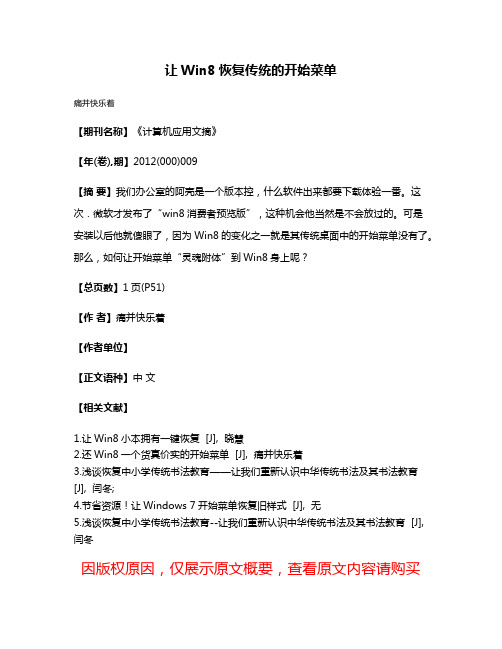
让Win8恢复传统的开始菜单
痛并快乐着
【期刊名称】《计算机应用文摘》
【年(卷),期】2012(000)009
【摘要】我们办公室的阿壳是一个版本控,什么软件出来都要下载体验一番。
这次.微软才发布了“win8消费者预览版”,这种机会他当然是不会放过的。
可是
安装以后他就傻眼了,因为Win8的变化之一就是其传统桌面中的开始菜单没有了。
那么,如何让开始菜单“灵魂附体”到Win8身上呢?
【总页数】1页(P51)
【作者】痛并快乐着
【作者单位】
【正文语种】中文
【相关文献】
1.让Win8小本拥有一键恢复 [J], 晓慧
2.还Win8一个货真价实的开始菜单 [J], 痛并快乐着
3.浅谈恢复中小学传统书法教育——让我们重新认识中华传统书法及其书法教育[J], 闫冬;
4.节省资源!让Windows 7开始菜单恢复旧样式 [J], 无
5.浅谈恢复中小学传统书法教育--让我们重新认识中华传统书法及其书法教育 [J], 闫冬
因版权原因,仅展示原文概要,查看原文内容请购买。
